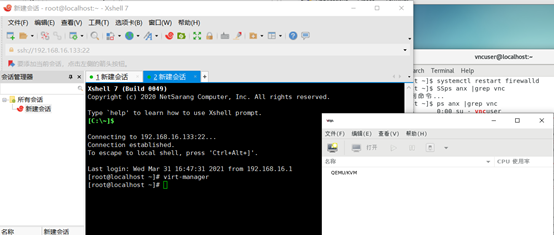KVM安装以及远程连接
第一步:安装VMware Workstation
第二步:安装CentO S 7
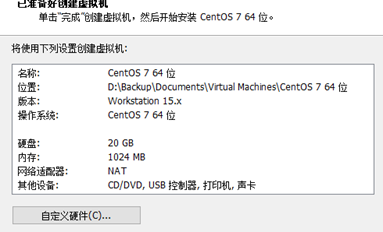
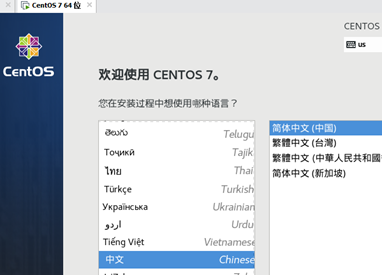
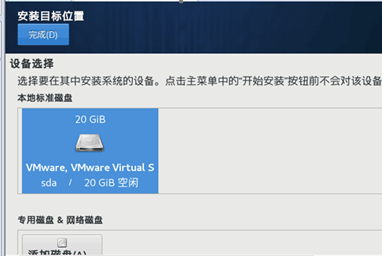

第三步:安装成功登录以及查看IP地址
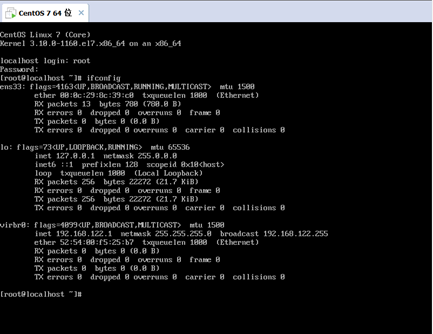
第四步:发现无网络,需要配置网络
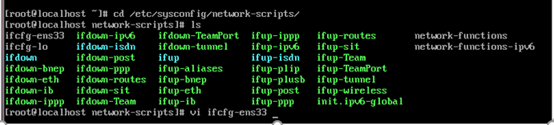
修改ifcfg-ens33文件
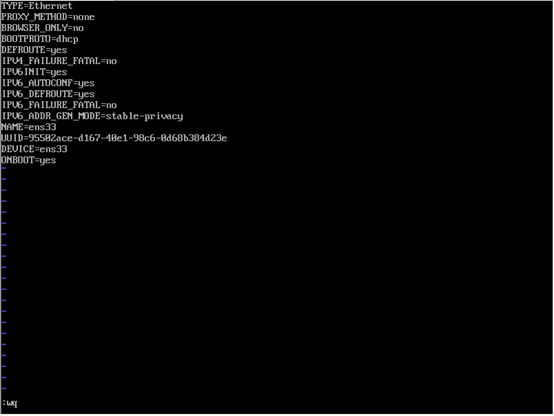
重启网卡:systemctl restart network

查看主机是否可以通信:

查看IP地址:
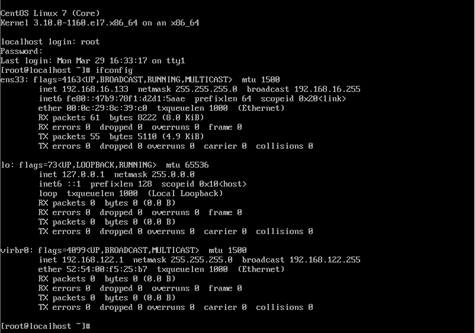
第五步:配置yum仓库
打开CentO S-Base.repo:

删除CentO S-Base.repo中所有内容并重新配置:

创建目录并挂载光盘:

光盘挂载成功,使用yum安装软件包:



重启:init 5/startx调出桌面
安装VNC服务器:

设置VNC密码:
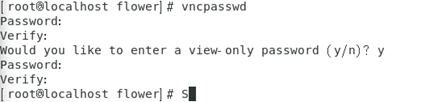
重新开启防火墙并添加端口5901-5905
[root@localhost ~]# systemctl restart firewalld
[root@localhost ~]# firewall-cmd --permanent --zone=public --add-port=5901-5905/tcp
开启vncserver(两种方法):
1、#systemctl status vncserver@:1.service
2、#vncserver
关闭vncserver:vncserver -kill :1
查看vncserver进程:vncserver list
查看服务器是否开机启动:
#systemctl is-enabled vncserver@.service
查看文件:
#ll /lib/systemd/system/vncserver@.service
创建vncuser:

启动vnc服务器,并设置vnc远程登录密码:
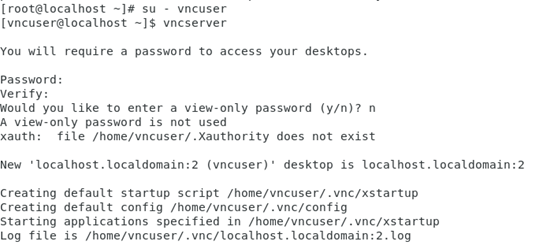
查看IP地址:
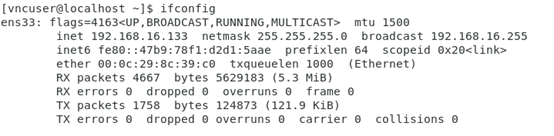
打开vncviewer远程连接:
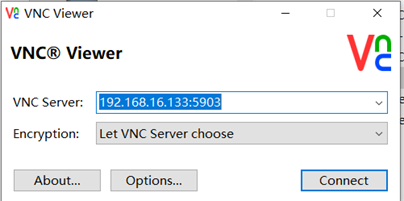

查看vnc进程:

安装Xming:
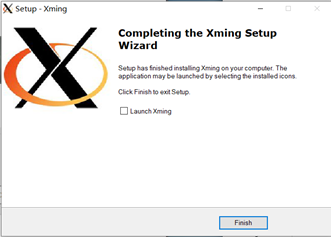
使用Xshell(SSH)连接:
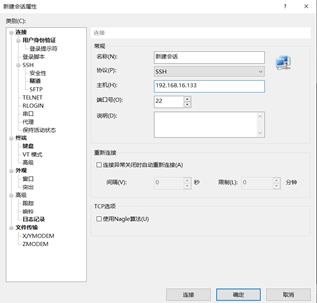

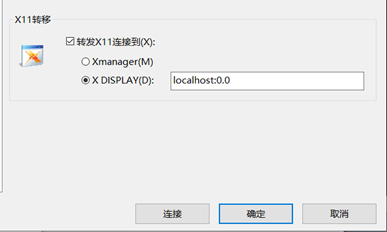
连接的用户:
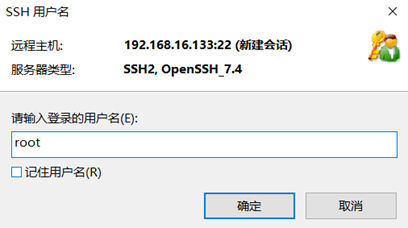
输入密码:
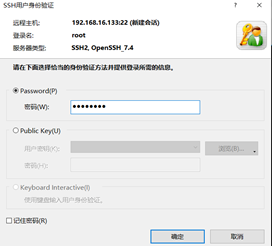
测试: